
In diesem Artikel wird hauptsächlich der erste Artikel zum Linux-Lernen, zur Installation von virtuellen Maschinen und Image-Dateien im Detail vorgestellt. Er hat einen bestimmten Referenzwert und kann von Interessenten darauf verwiesen werden zu
1. Installieren Sie virtuelle Maschinen (in diesem Artikel wird VMware Workstation 12 als Beispiel verwendet)
1. Laden Sie alle virtuellen Maschinen im Internet herunter.
2. Suchen Sie die heruntergeladene Datei und installieren Sie sie

3. Fahren Sie mit dem nächsten Schritt fort

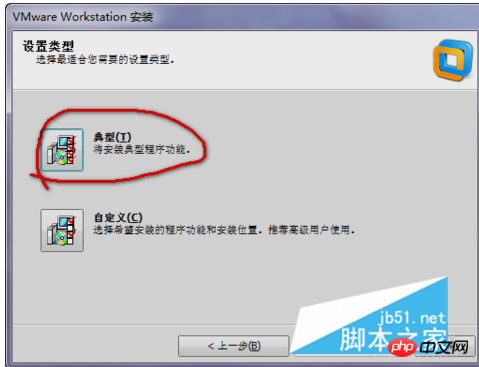
4. Der nächste Schritt besteht darin, das Installationsverzeichnis auszuwählen. Wenn das Laufwerk C Ihres Computers groß genug ist, können Sie es natürlich auch auf Laufwerk C installieren es auf einem Nicht-Systemlaufwerk, um eine Beeinträchtigung der Laufgeschwindigkeit des Computers zu vermeiden. Klicken Sie nach der Auswahl auf Weiter.
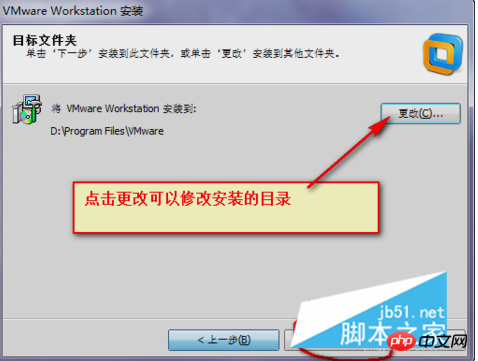
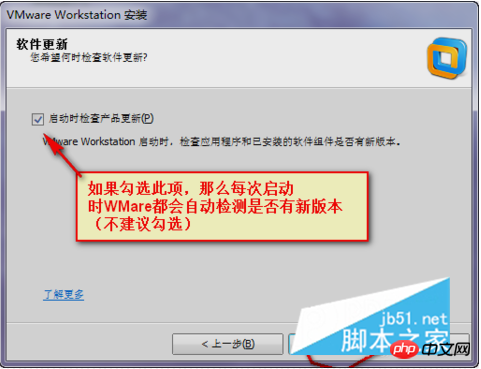
5. Nach Abschluss der Installation müssen Sie den geheimen Schlüssel eingeben, um sich zu registrieren, andernfalls kann der 30-Tage-Geheimschlüssel eingegeben werden Nur verwendet werden: 5A02H -AU243-TZJ49-GTC7K-3C61N
2. Installieren Sie die virtuelle Image-Datei
1. Suchen Sie die heruntergeladene Linux-Image-Datei. Laden Sie selbst eine herunter

2. Doppelklicken Sie, um die virtuelle Maschine zu öffnen
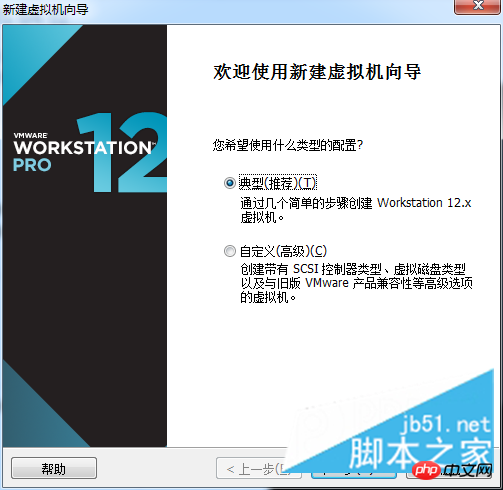
3 🎜>
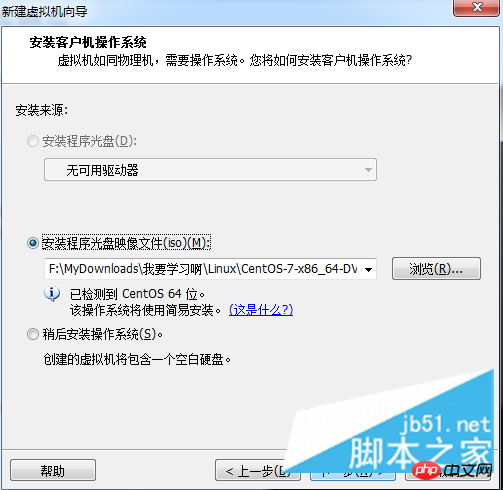
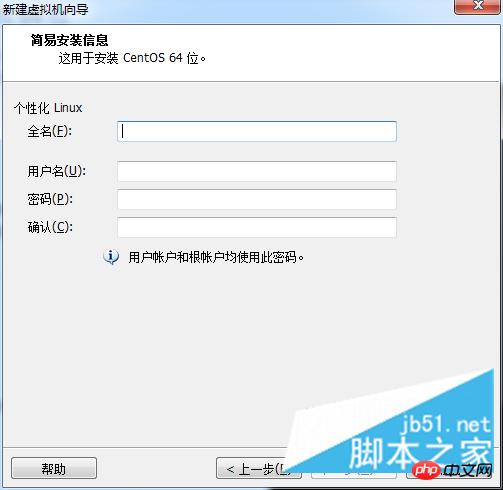
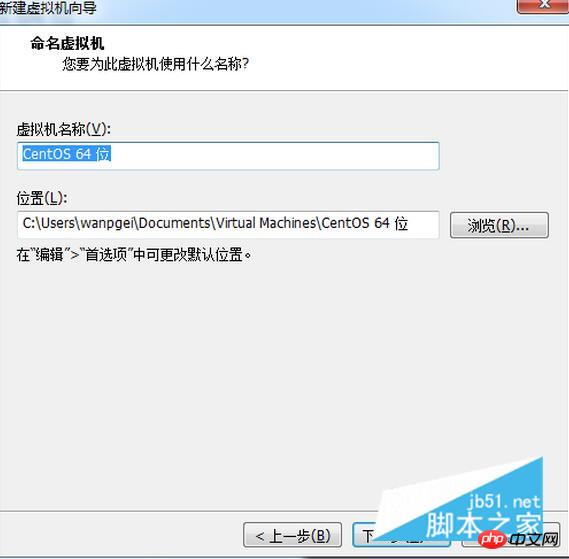
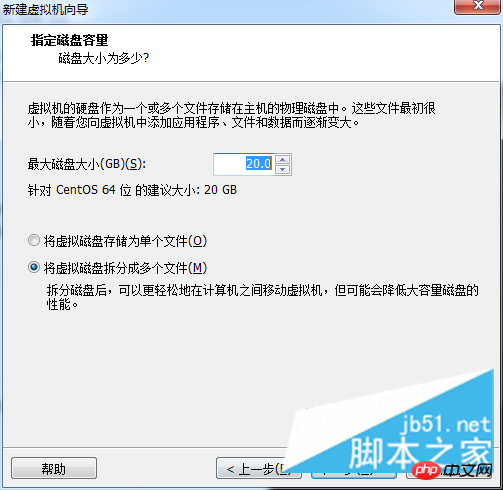
3. Nach Abschluss der Installation kann beim Starten der virtuellen Maschine das folgende Problem auftreten
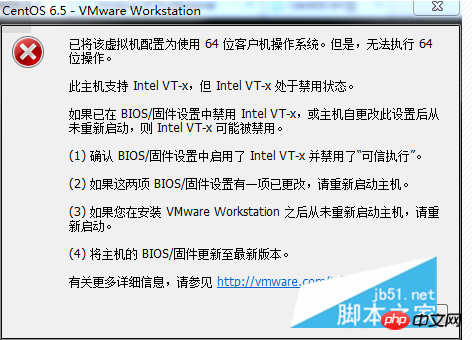
Lösung : 1. Starten Sie den Computer neu
2. Rufen Sie das BIOS auf. Je nach Motherboard-Modell sind die Tastenkombinationen unterschiedlich (normalerweise Entf oder Esc). 3. Nach dem Aufrufen des BIOS , Schalten Sie den virtuellen Dienst ein (Standard ist deaktiviert) 4.F10 (speichern undDas obige ist der detaillierte Inhalt vonLinux-Lernen Teil 1: Detaillierte Erläuterung der Installation und Konfiguration von virtuellen Maschinen und Bilddateien (Bilder und Text). Für weitere Informationen folgen Sie bitte anderen verwandten Artikeln auf der PHP chinesischen Website!




